不少朋友喜欢使用PPT软件来演示文档,那么大家清楚制作磨砂玻璃效果图的操作吗?若还不了解,就来学习学习PPT制作磨砂玻璃效果图具体步骤吧!
准备工作
新建一张PPT,插入你想要设置磨砂效果的图片。
PS:为更好地展现图片,这里使用了16:9的页面,
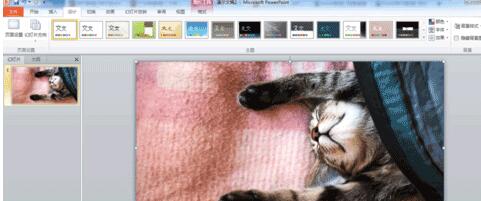
复制粘帖一遍图片。

第一种风格
选中之前粘贴的图片,在艺术效果中为其添加为“虚化”效果。
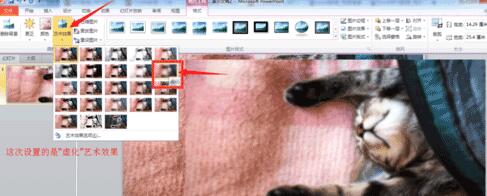
右击之前设置好虚化的图片,选择“设置图片格式”,然后在“艺术效果”中根据自己的实际需求进行数值的修改。

然后剪切你设置好的图片。并将PPT背景设置成刚刚的那张图片。
右击PPT空白的部分,选择“设置背景格式”。接着在填充中依次选择“图片或纹理”→“剪贴板”→“将图片平铺为纹理”。
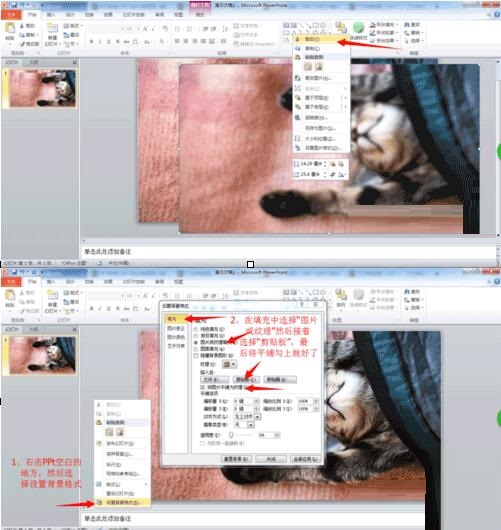
插入矩形,设置好大小和位置。最后右击矩形,将矩形的填充更改为“幻灯变背景填充”即可。

第二种风格
其实在设置艺术效果的时候,我们还可以设置成“玻璃”的效果。

其余步骤和“虚化”时是相同的。咱们最后看一下对比吧。
小编个人还是比较喜欢虚化的。

上文就讲解了PPT制作磨砂玻璃效果图具体步骤,希望有需要的朋友都来学习哦。
- Win10安装PowerPCB的详细教程
- Win10如何安装Google Earth?
- Win10设置UG中英文快速切换的方法
- Win10玩lol时提示“丢失d3dx9_39.dll”怎么办?
- Win10如何安装ug10.0?ug10.0的安装方法
- Win10打不开猎豹免费WiFi提示“电脑无线网卡过旧”怎么办?
- Win10如何安装IE10浏览器?
- Win10安装JADE6.5提示缺少文件怎么办?
- Win10弹出“microsoft visual c++ runtime library”错误窗口如何解决?
- Win10提示计算机丢失libcurl.dll如何解决?
- Win10玩英雄联盟时出现闪屏怎么解决?
- Windows10 镜像怎么安装?安装Windows10 镜像的方法
- Win10系统potplayer经常弹出“自动更新提示”怎么办?
- Win10使用360极速浏览器播放视频出现卡顿的解决方法
- Win10系统蓝屏错误代码0x00000133的解决方法
- Win8.1系统下使用Xbox Music的技巧
- Win10关闭防火墙提示:出于安全原因 某些设置由系统管理员管理的解决方法
- Win10点击迅雷下载没反应怎么解决?
- Win10玩魔兽争霸搜狗拼音输入法不显示的解决方法
- Win10如何升级Bios?升级主板Bios的方法和步骤
- WinRAR在Win10将右键菜单选项合并成一个选项的方法
- Win10玩英雄联盟LOL时全屏显示不全的解决方法
- Win10系统安装杜比音效驱动的步骤
- Win10怎么设置耳机和音响同时有声音?
- 怎么使用Dism命令修复Win10系统?
- Win10系统如何卸载Skype?
- Win10系统安装IPX协议的方法
- Win10系统打开ANSYS总是停止工作怎么办?
- 苹果电脑Win10系统更新BootCamp提示“无法找到msi源文件”怎么办?
- Win10系统《英雄联盟》游戏大厅白屏怎么办?